
Le piratage de comptes en ligne étant de plus en plus répandu, tous les utilisateurs doivent s'assurer qu'ils prennent toutes les mesures de sécurité à leur disposition. Si vous utilisez des appareils Apple, envisagez d'utiliser les codes de vérification Apple pour protéger vos comptes. Continuez à lire pour découvrir comment cela fonctionne.

En plus de stocker vos mots de passe et vos identifiants de connexion, l'application Mots de passe peut également générer des codes de vérification pour une sécurité de connexion supplémentaire.
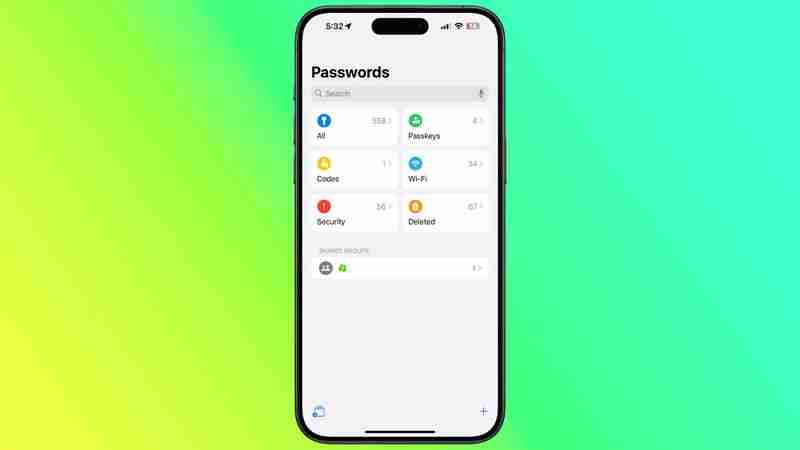
Cependant, grâce à l'application Mots de passe d'Apple, si un site propose 2FA, vous pouvez configurer des codes de vérification pour celui-ci sans télécharger d'application tierce. Les codes de vérification sont sauvegardés via iCoud et, une fois configurés, les codes se rempliront automatiquement lorsque vous vous connecterez au site à l'aide de n'importe quel appareil Apple lié à votre compte Apple.
Ici, nous expliquerons comment configurer et utiliser les codes de vérification sur iPhone et iPad. Vous devrez d'abord activer l'utilisation d'une application 2FA sur le site Web ou le service que vous essayez de sécuriser. (Il est plus facile d'effectuer cette première étape sur un ordinateur de bureau, car cela peut impliquer de scanner un code QR affiché à l'écran à l'aide de l'appareil photo de votre iPhone ou iPad.)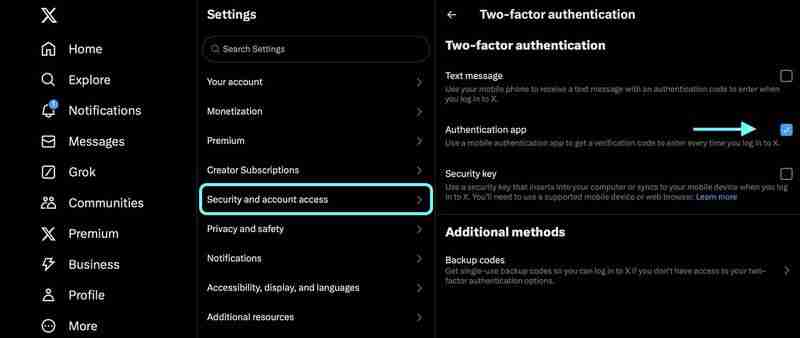
En fonction de l'option qui vous a été proposée, appuyez sur la clé de configuration ou choisissez Scan QR. Codez avec l'appareil photo, puis suivez les instructions à l'écran.
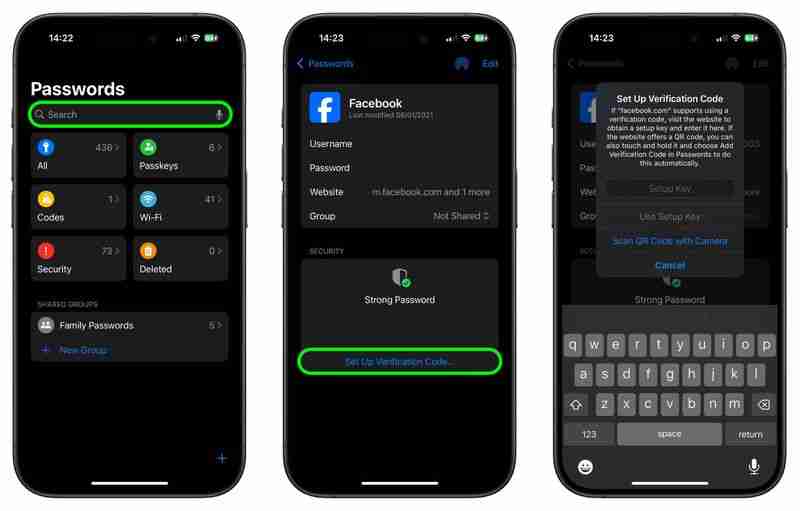
Ce qui précède est le contenu détaillé de. pour plus d'informations, suivez d'autres articles connexes sur le site Web de PHP en chinois!
 Erreur de connexion au serveur d'identifiant Apple
Erreur de connexion au serveur d'identifiant Apple
 Pourquoi Win11 ne peut-il pas être installé ?
Pourquoi Win11 ne peut-il pas être installé ?
 Gestion des exceptions InvocationTargetException
Gestion des exceptions InvocationTargetException
 Comment annuler le renouvellement automatique à la Station B
Comment annuler le renouvellement automatique à la Station B
 drivermanager.getconnection
drivermanager.getconnection
 Comment résoudre le problème de l'échec du chargement de la DLL
Comment résoudre le problème de l'échec du chargement de la DLL
 outil de test d'application
outil de test d'application
 Introduction aux caractéristiques de l'espace virtuel
Introduction aux caractéristiques de l'espace virtuel